Wenn Sie versuchen, ein Programm zu öffnen: Videoeditor, Messenger, Textverarbeitung usw., erhalten Sie möglicherweise eine Benachrichtigung über das Fehlen von "api-ms-win-crt" (manchmal mit dem Ende "runtime-l1-1- 0.dll"). Es spielt keine Rolle, ob diese Software eine Windows-Komponente war oder Sie sie separat installiert haben..
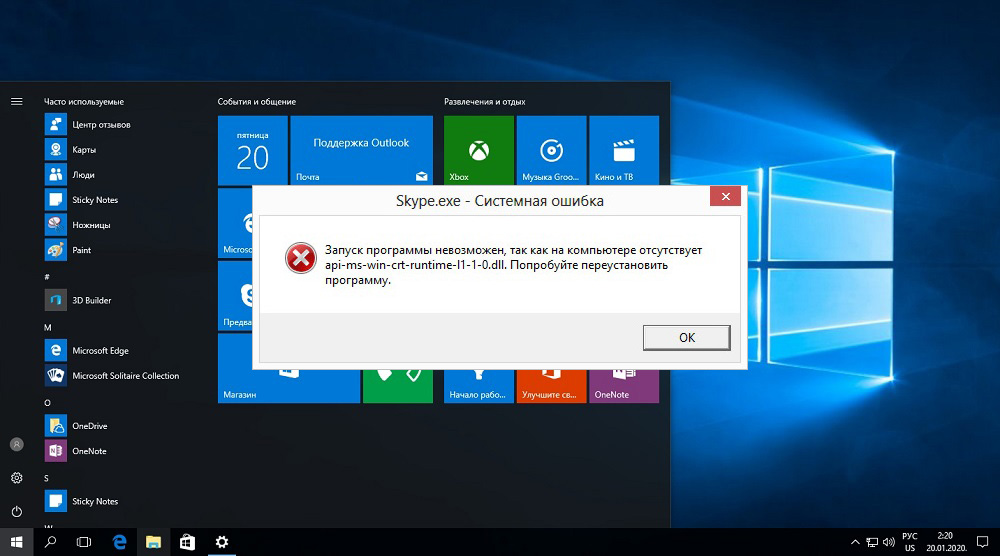
Gründe für den Fehler
Wenn Sie eine solche Meldung sehen, bedeutet dies nicht unbedingt das tatsächliche Fehlen der Datei api-ms-win-crt-runtime - Sie können vielmehr vermuten, dass das Programm sie einfach nicht kontaktieren konnte. Einfach ausgedrückt ist die gewünschte .dll ein Fragment einer dynamischen Bibliothek, d. h. eine Reihe von Diensten, die jedes Programm verwenden kann, um eine Verbindung zu Grafikkarte, Speicher, Festplatten und anderen erforderlichen PC-Ressourcen herzustellen. Wenn ein solches System nicht existierte, müssten verschiedene Steuerungskomponenten zu jedem Softwarepaket hinzugefügt werden, um mit dem OS zu kommunizieren. Wenn die Software die Bibliothek kontaktiert hat, aber sie nicht reagiert hat, ist der Start natürlich unmöglich.
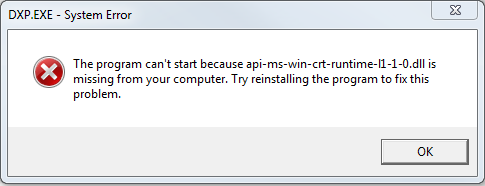
Die Gründe für das Auftreten des Fehlers der fehlenden Anwendung können sein:
- plötzliches und falsches Herunterfahren des Computers (aus der Steckdose gezogen, das Licht ausgeschaltet usw.);
- ein Virus, der das System infiziert hat;
- Verletzung der Struktur der Aufzeichnungen oder Fehler beim Funktionieren der Windows-Registrierung;
- Festplattenfehler oder mechanische Beschädigungen (bei Sturz, Schlag, Überhitzung);
- dll ist veraltet;
- ein Programm hat die Datei aktualisiert oder zerstört;
- Das gestartete Programm wurde nicht korrekt installiert und kann nicht mit der Bibliothek kommunizieren.
Korrekturmethoden
Es ist nicht immer möglich, die Ursache des Fehlers zu ermitteln. Daher wird dem Benutzer empfohlen, die folgenden Empfehlungen nacheinander zu befolgen:
- Installieren Sie die Visual C++-Bibliothek manuell.
- Suchen Sie nach Updates für Windows und installieren Sie sie.
- Installieren Sie das Programm, das einen Fehler generiert, neu.
- Registrieren Sie die DLL manuell in der Registrierung.
- Überprüfen (verifizieren) Sie die Windows-Systembibliotheken.
- Scannen Sie das System mit einer Antivirensoftware.
In 99% der Fälle können Sie mit diesen Empfehlungen den Fehler beheben..
Installieren der Visual C++-dll
Microsoft Visual C++ ist ein Tool zum Entwickeln von Windows-Anwendungen. Damit ein mit diesen APIs entwickeltes Programm normal funktioniert, müssen Sie zunächst die entsprechende Bibliothek in Windows installieren. Es wird kostenlos verteilt, Sie können es auf der offiziellen Microsoft-Website unter dem Link herunterladen (für Windows 10, 8, 7 muss die Installationsdatei entsprechend der Bitness des verwendeten Betriebssystems ausgewählt werden). Es ist zu bedenken, dass Sie Pakete für Visual C++-Versionen für 2008, 2012, 2013, 2015 separat installieren müssen (alle Bibliotheken stehen unter dem obigen Link zum Download bereit).
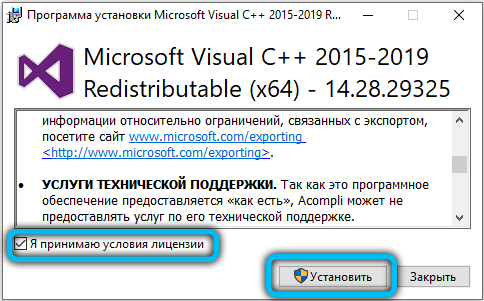
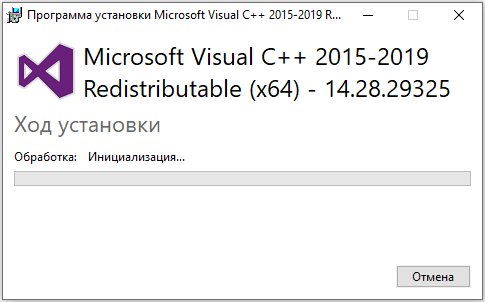
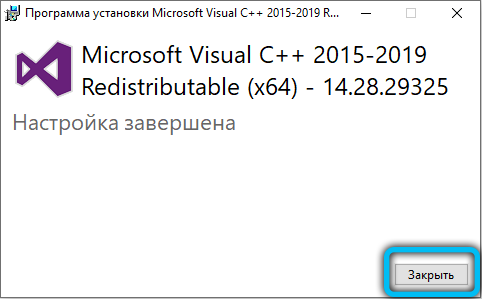
Wenn beim Starten der Installationsdatei ein Dialogfeld erscheint, das besagt, dass das Paket bereits auf dem System installiert ist, sollten Sie "Neu installieren" wählen. Aber für Benutzer von Windows 10 werden alle diese Bibliotheken automatisch installiert, wenn ein Systemupdate aktiviert ist..
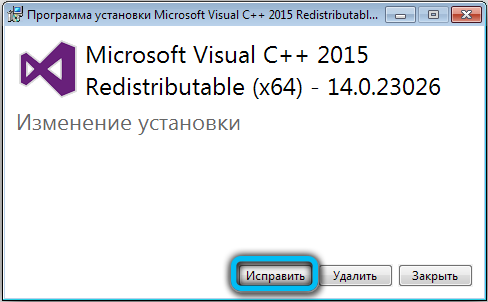
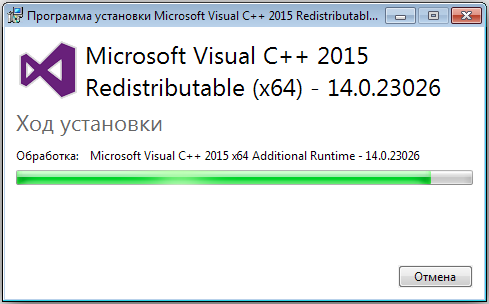
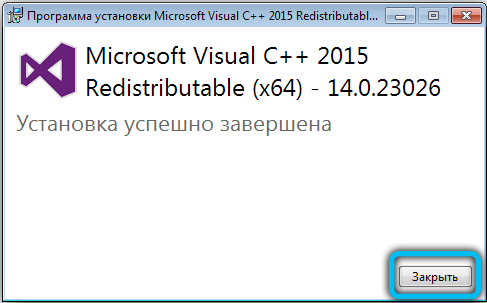
Nach Windows-Updates suchen
Diese Methode hilft oft, den Fehler unter Windows 7 und 8 zu beseitigen. Der Benutzer sollte sicherstellen, dass er das Update mit dem Index KB2999226 installiert hat. Es enthält das Bearbeitungspaket, das zum Ausführen der neuesten Visual C++-Revisionen erforderlich ist. In Windows 10 ist dieser Fix bereits in das Installationsimage integriert.
Um nach Updates zu suchen, benötigen Sie:
- öffne "Optionen";
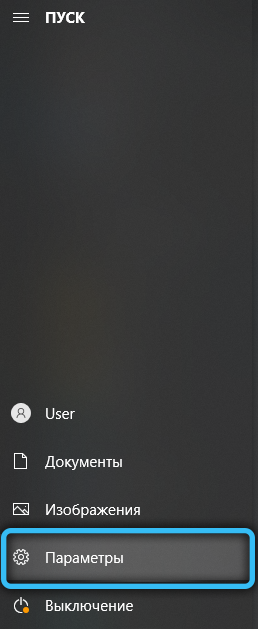
- gehen Sie zum "Update-Center";
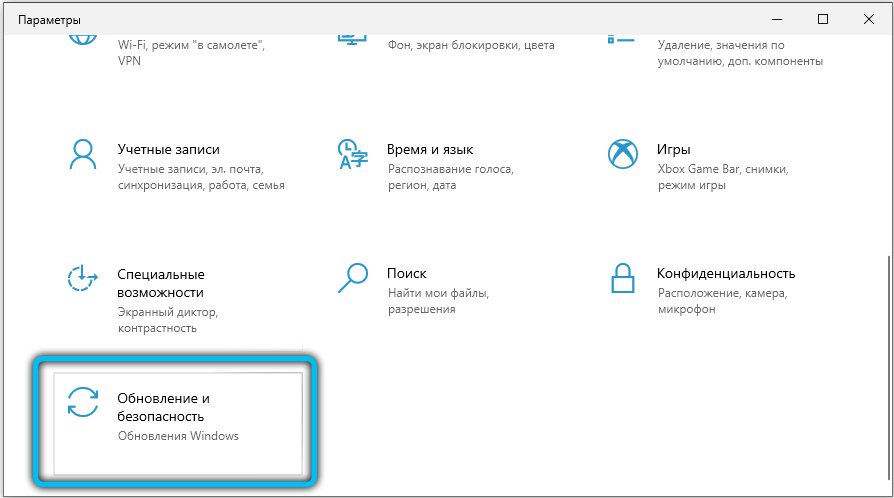
- wählen Sie "Updates prüfen und installieren";
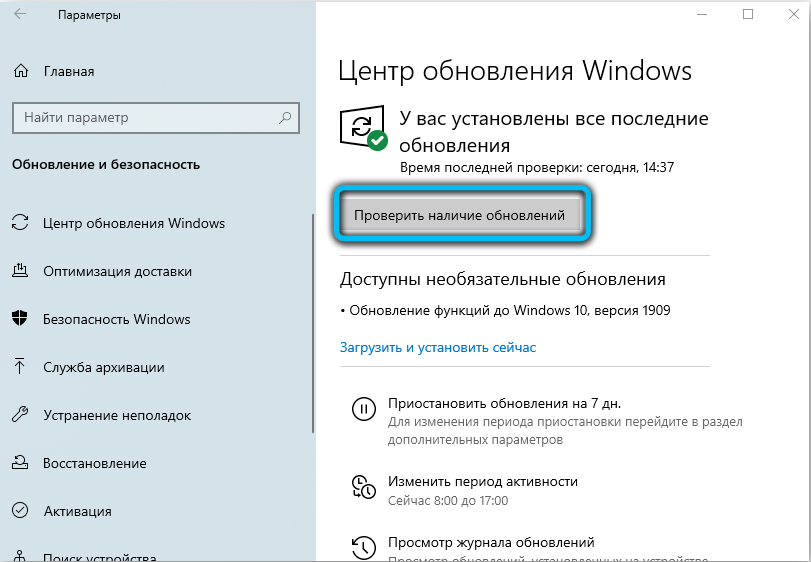
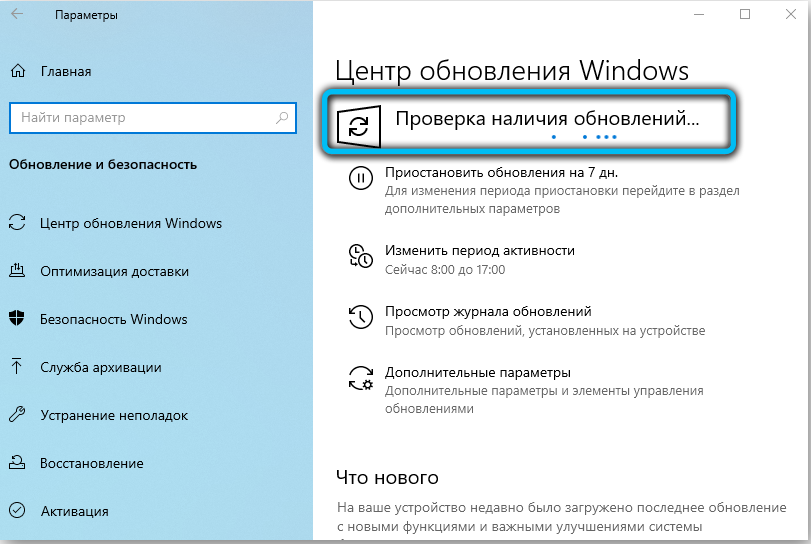
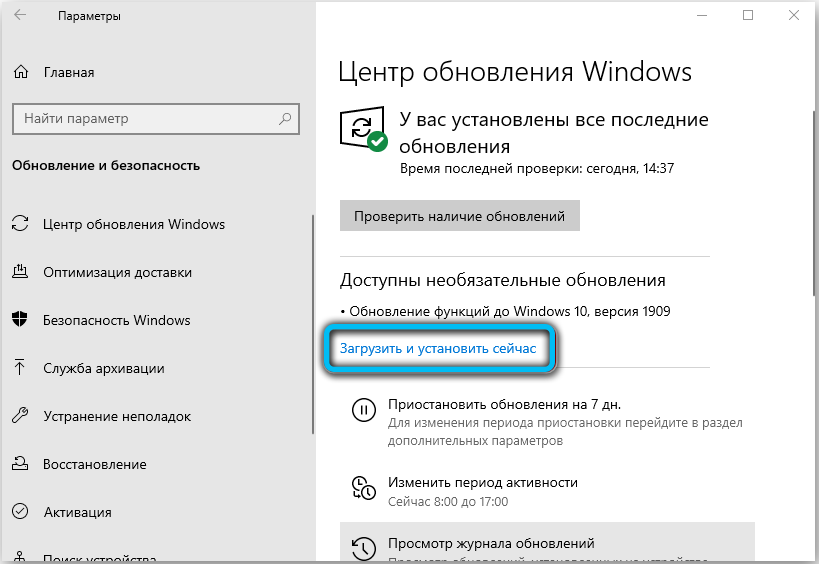
- warten Sie bis zum Ende des Vorgangs, danach ist es unbedingt erforderlich, den Computer neu zu starten.
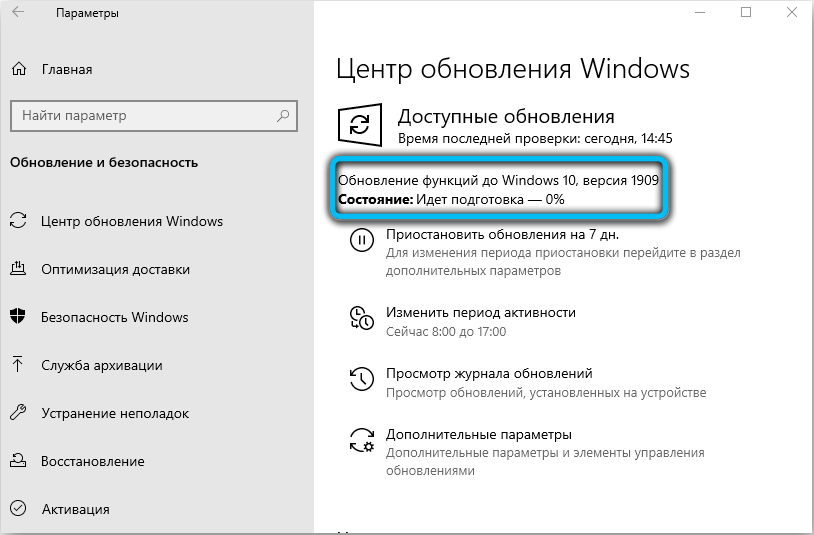
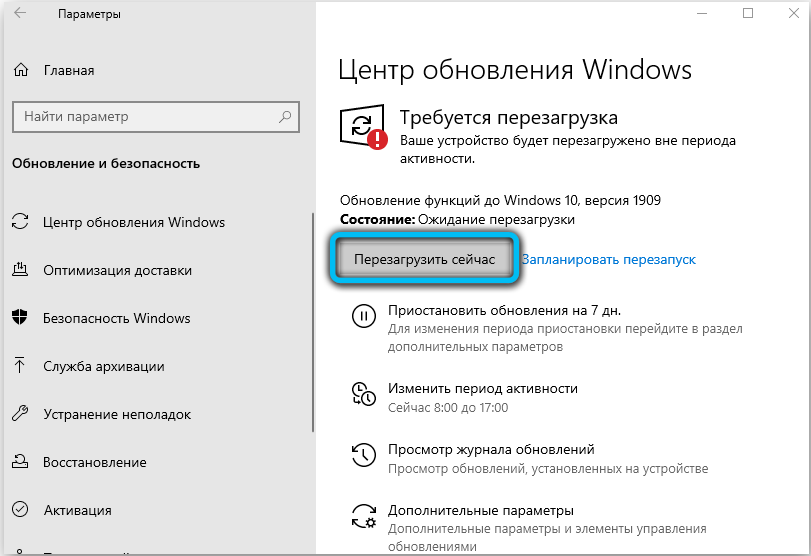
Neuinstallation eines Programms, das einen Fehler generiert
Wenn die obigen Empfehlungen nicht helfen, sollten Sie die problematische Anwendung neu installieren. Während des Installationsvorgangs schreibt das Programm seine Daten neu in die Registrierung und "holt" dementsprechend die aktualisierten C++-Bibliotheken, die für den normalen Betrieb erforderlich sind.
DLLs in der Registry registrieren
Es ist möglich, dass das Visual C++-Paket unter Windows installiert ist, die Bibliotheksinformationen jedoch nicht in die Registrierung geschrieben werden. Am häufigsten passiert dies, nachdem ein Computer mit Viren infiziert wurde, die Registrierungseinträge modifizieren (um sich als Systemdateien zu "verkleiden"), sowie nachdem Dienstprogramme verwendet wurden, um das System von Müll zu befreien (AuslogicsBootSpeed, AshampooStudio usw.).
Um die Bibliothek anzumelden, benötigen Sie also:
- Laden Sie die Datei api-ms-win-crt-runtime-l1-1-0.dll herunter;
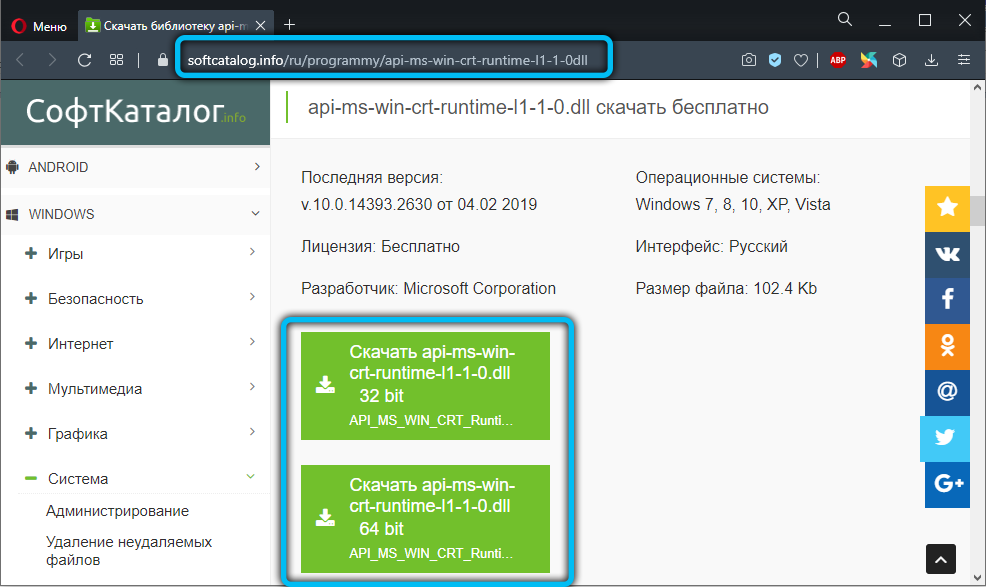
- kopieren Sie es sofort in zwei Systemordner System32 und SysWOW64 (befindet sich im Windows-Ordner auf dem Systemlaufwerk);
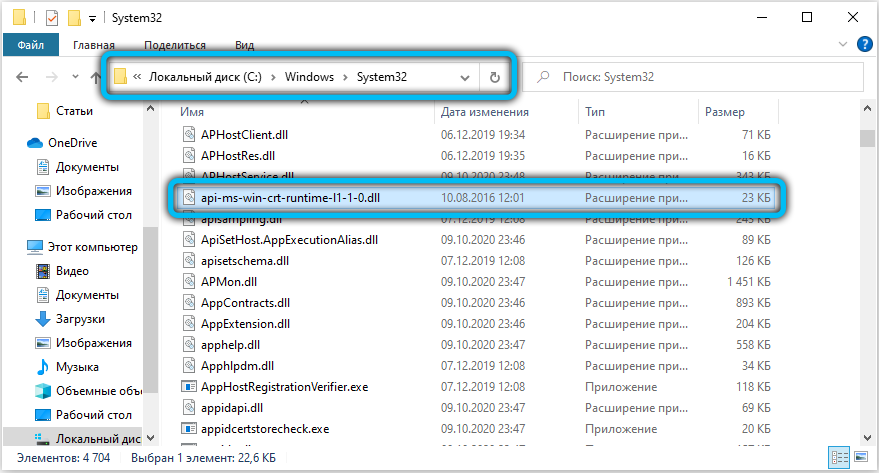
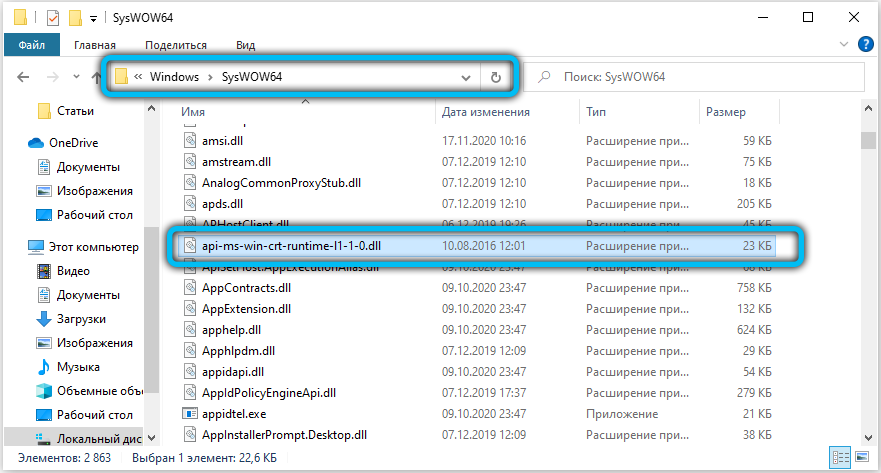
- Öffnen Sie eine Eingabeaufforderung, geben Sie den Befehl regsvr32 ein c: \ Windows \ System32 \ api-ms-win-crt-runtime-l1-1-0.dll, drücken Sie die Eingabetaste auf der Tastatur;
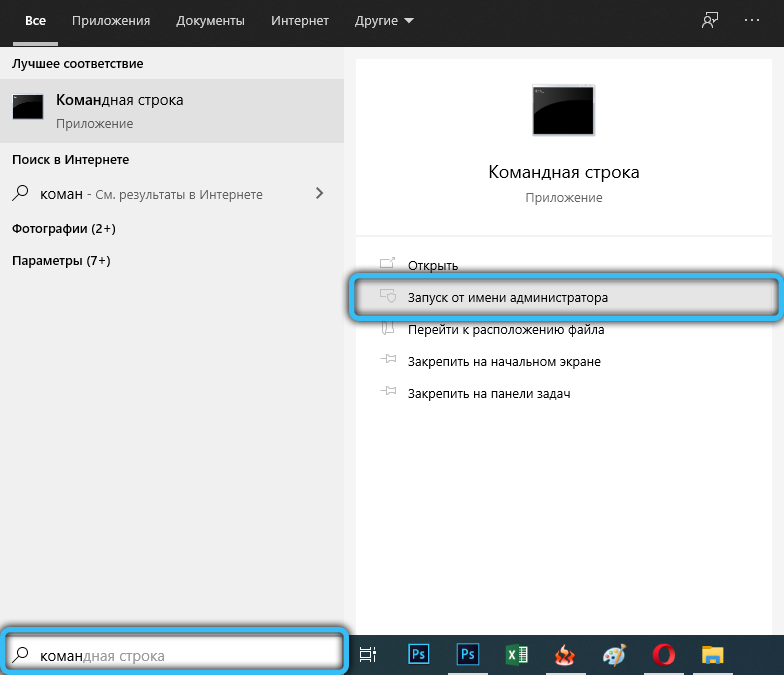

- Geben Sie den Befehl regsvr32 c:\Windows\SysWOW64\api-ms-win-crt-runtime-l1-1-0.dll ein und drücken Sie die Eingabetaste auf der Tastatur.

Stellen Sie danach sicher, dass Sie den PC neu starten.
Überprüfung von Windows-Systembibliotheken
Auch Schäden an Systemdateien können einen Fehler auslösen. Und für solche Fälle ist in Windows ein Dienstprogramm zur automatischen Überprüfung von Systembibliotheken integriert. Um es zu starten, müssen Sie die Befehlszeile öffnen und den Befehl sfc / scannow eingeben (er muss im Auftrag des Administrators ausgeführt werden). Für den Fall, dass der Scan modifizierte oder beschädigte Dateien erkennt, wird empfohlen, das Betriebssystem in Zukunft neu zu installieren und die Festplatte zu überprüfen (mit VictoriaHDD oder MHDD - damit können Sie "schlechte" Sektoren auf der Festplatte erkennen ).
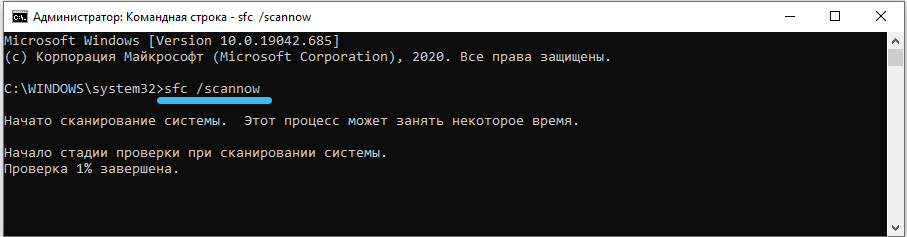
Antivirus-Scans
Es gibt viele Viren, die sich in das Betriebssystem integrieren, indem sie die Systembibliotheken durch modifizierte ersetzen. Und beim Versuch, Visual C++ neu zu installieren, ersetzt die Virensoftware die installierten Pakete sofort durch infizierte.
Sie können das Betriebssystem kostenlos scannen sowie alle Viren und infizierten Dateien mit den folgenden Programmen entfernen:
- Dr.Web CureIt !;
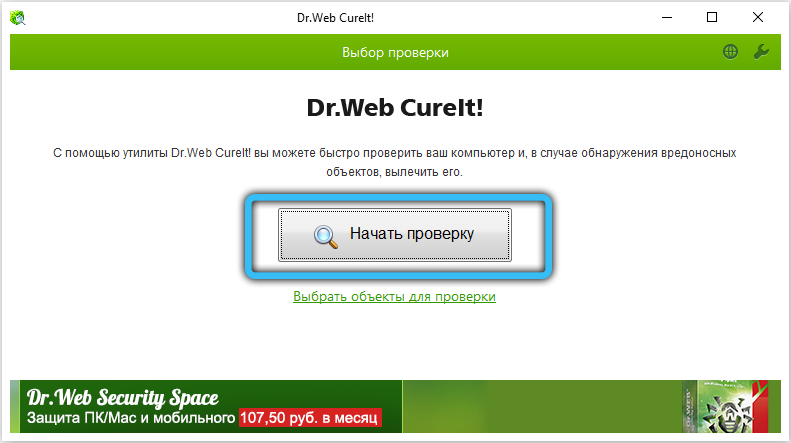
- Kaspersky-Tool zum Entfernen von Viren;
- AVZ;
- ADW-Reiniger;
- ESET Online-Scanner.
Wenn alle Stricke reißen
In solchen Fällen ist die einzig richtige Lösung eine komplette Neuinstallation des Systems. Und sofort danach sollten Sie alle verfügbaren Updates installieren (und auch den automatischen Download nach einem Zeitplan aktivieren). Und es wird empfohlen, Windows vom Original-Image zu installieren! In diversen Fremdassemblys werden oft modifizierte Systembibliotheken hinzugefügt, weshalb auch ein Fehler mit api-ms-win-crt-runtime-l1-1-0.dll auftreten kann! Über den Link können Sie die Installationsbilder kostenlos herunterladen (der Aktivierungsschlüssel muss separat erworben oder zuvor erworben verwendet werden).
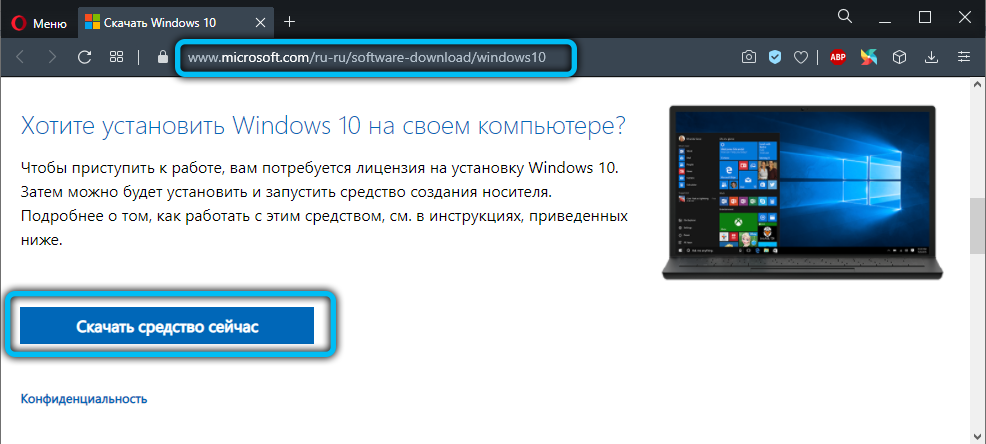
Die Wirksamkeit dieser Methoden wird durch die sequentielle Umsetzung jedes Items überprüft. Viren erkannt und isoliert - Starten Sie Ihren PC neu und versuchen Sie, das Programm zu öffnen, das nicht reagiert hat. Wenn sich die Situation nicht geändert hat, fahren Sie mit dem nächsten Tipp fort.
Systemwiederherstellung und Dateiregistrierung werden von letzteren nicht zufällig beschrieben - dies sind extreme Maßnahmen, zu denen es ratsam ist, nur zu greifen, wenn nichts geholfen hat. Wenn sich alle Methoden als nutzlos herausstellen oder mit anderen Fehlern kombiniert werden, müssen Sie ein anderes Betriebssystem installieren (es ist auch nützlich, den physischen Zustand der Festplatte zu überprüfen).